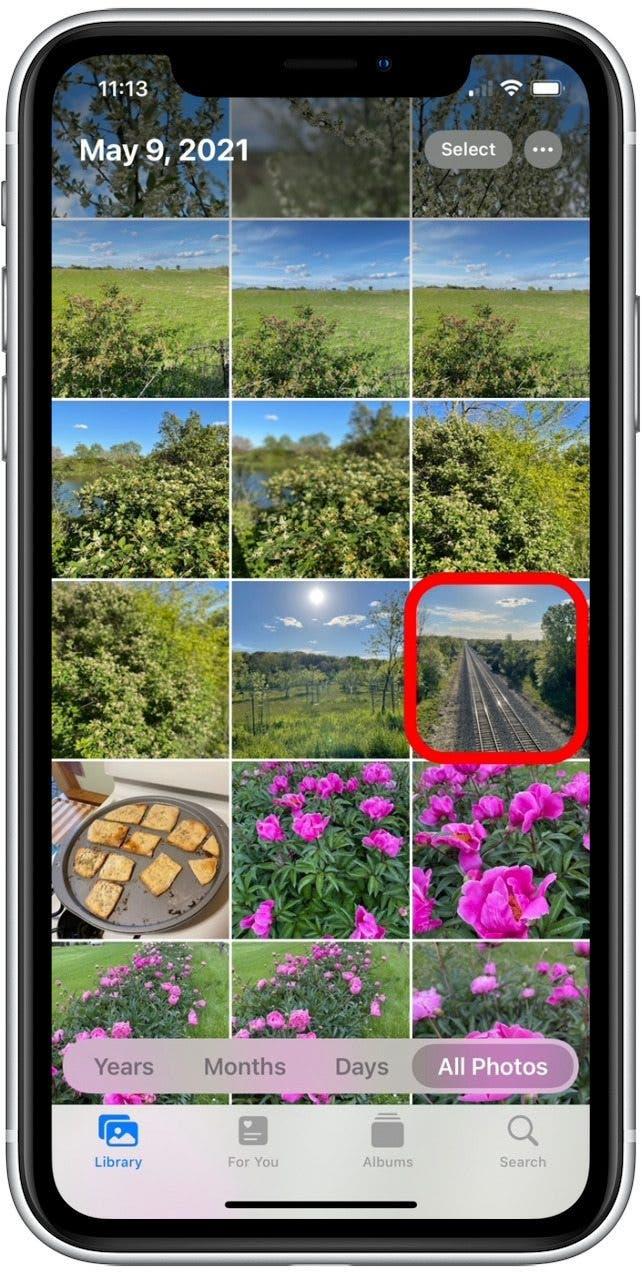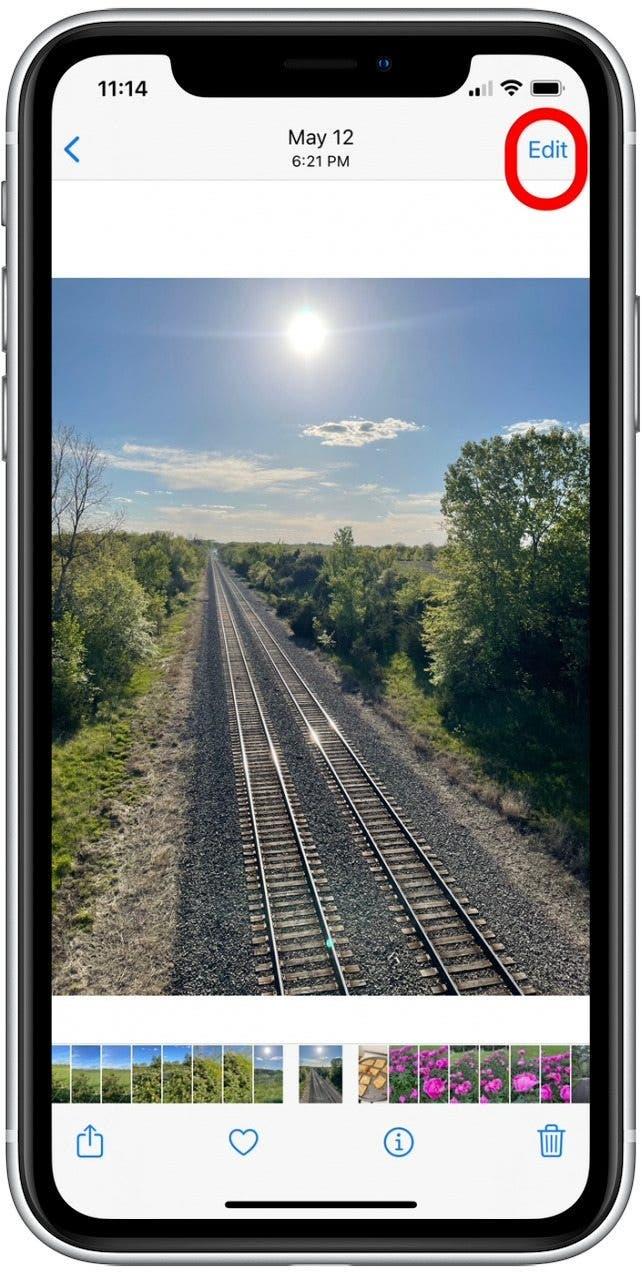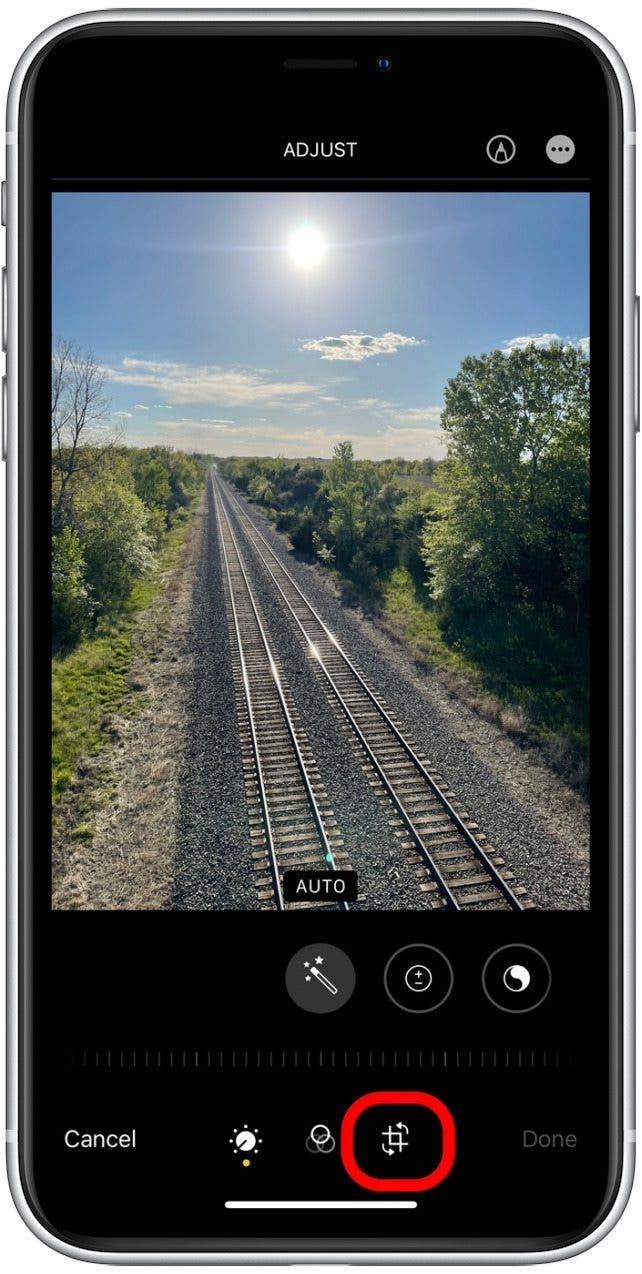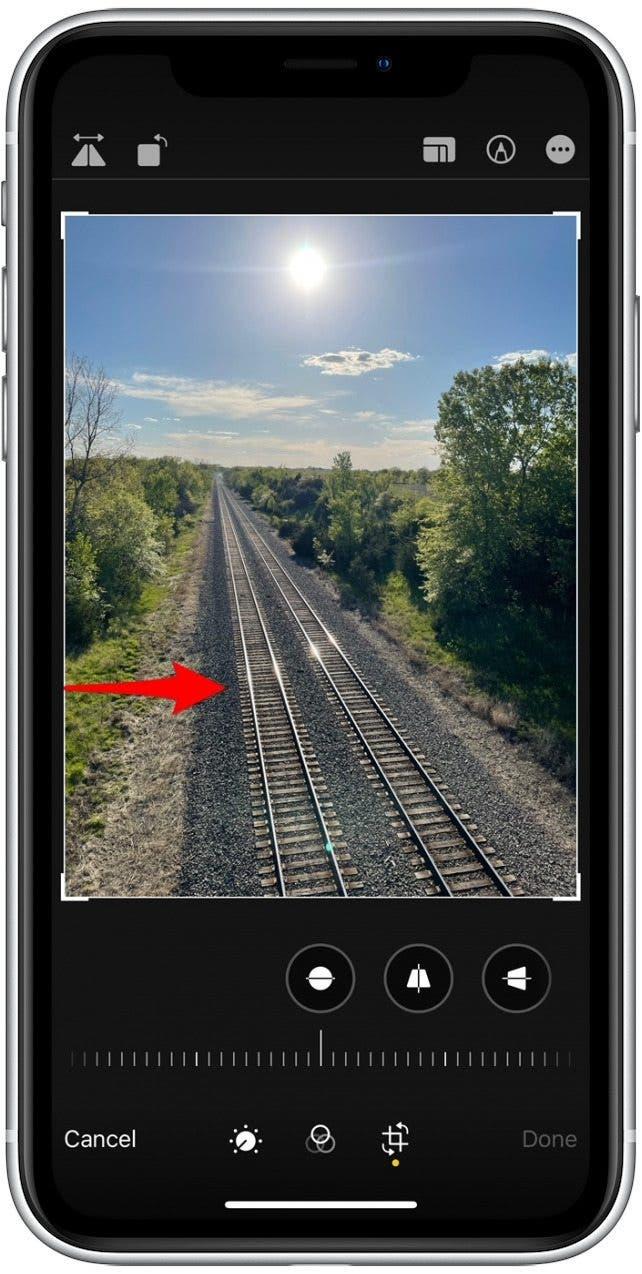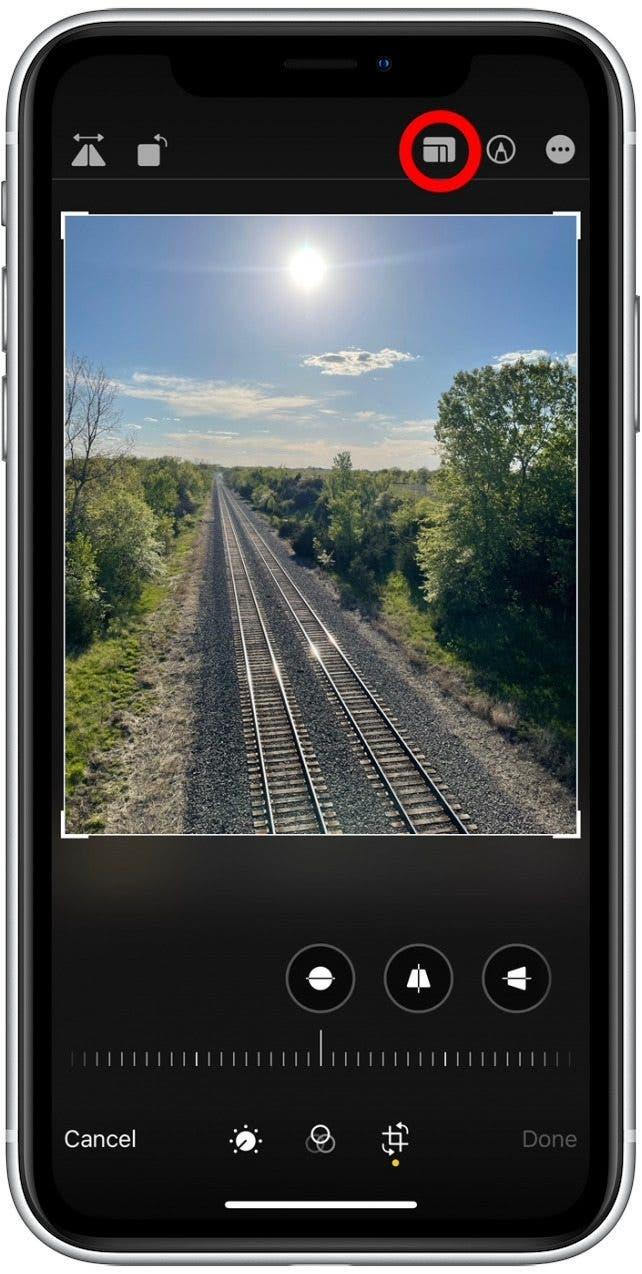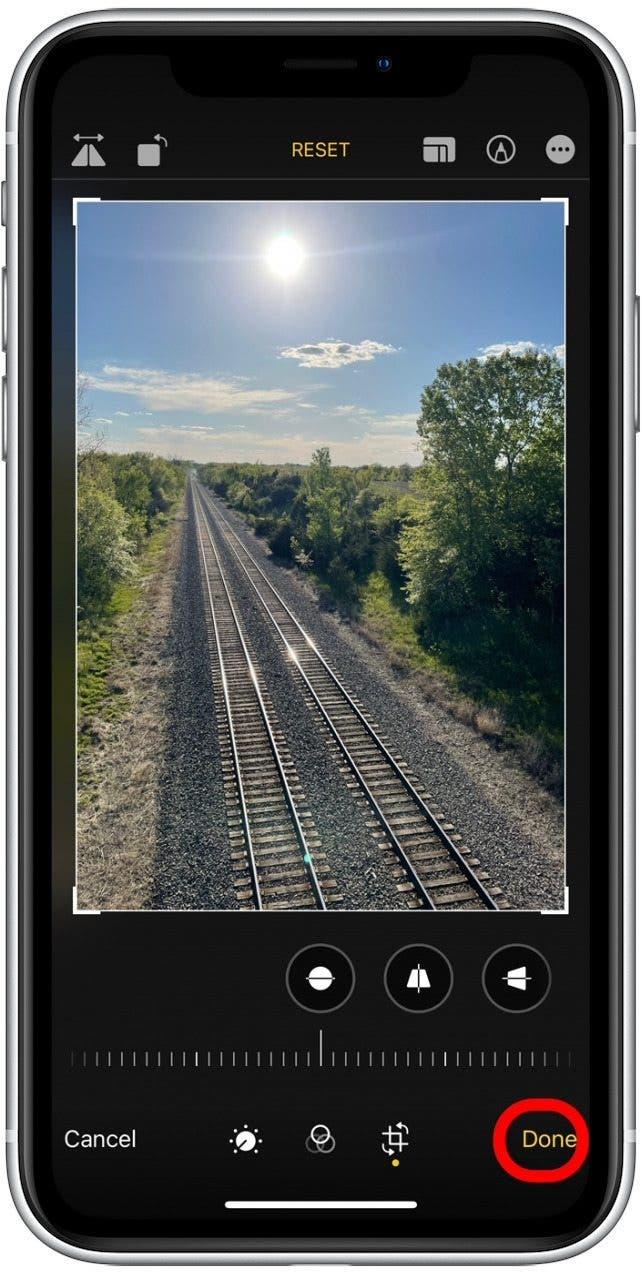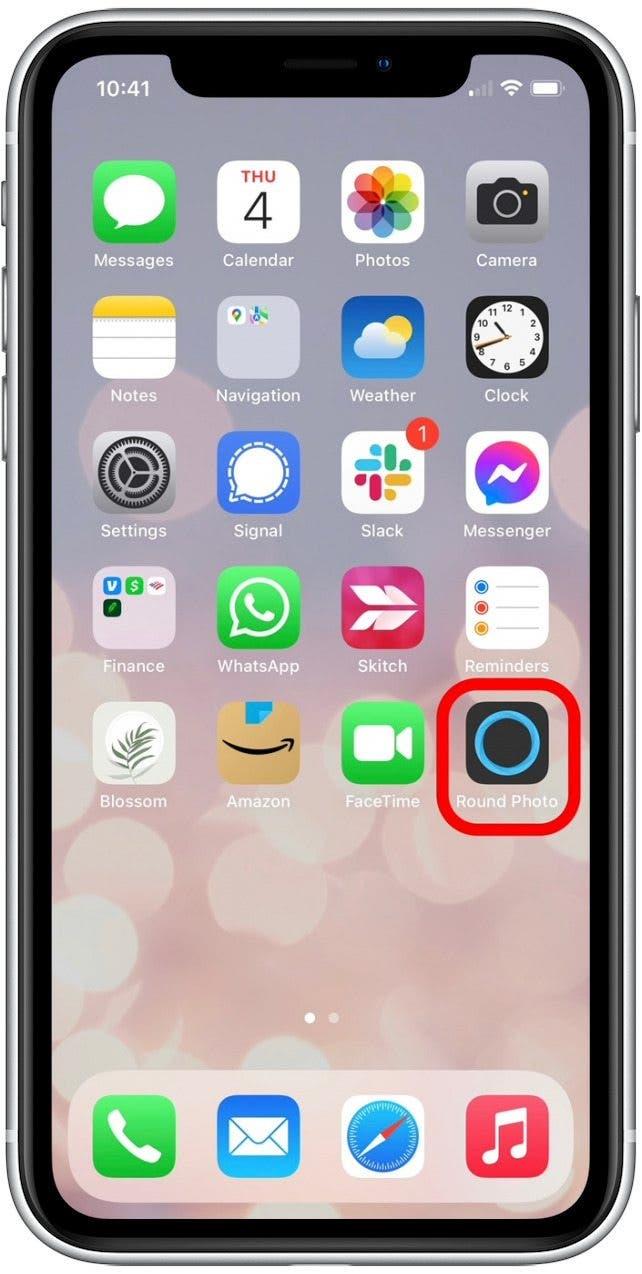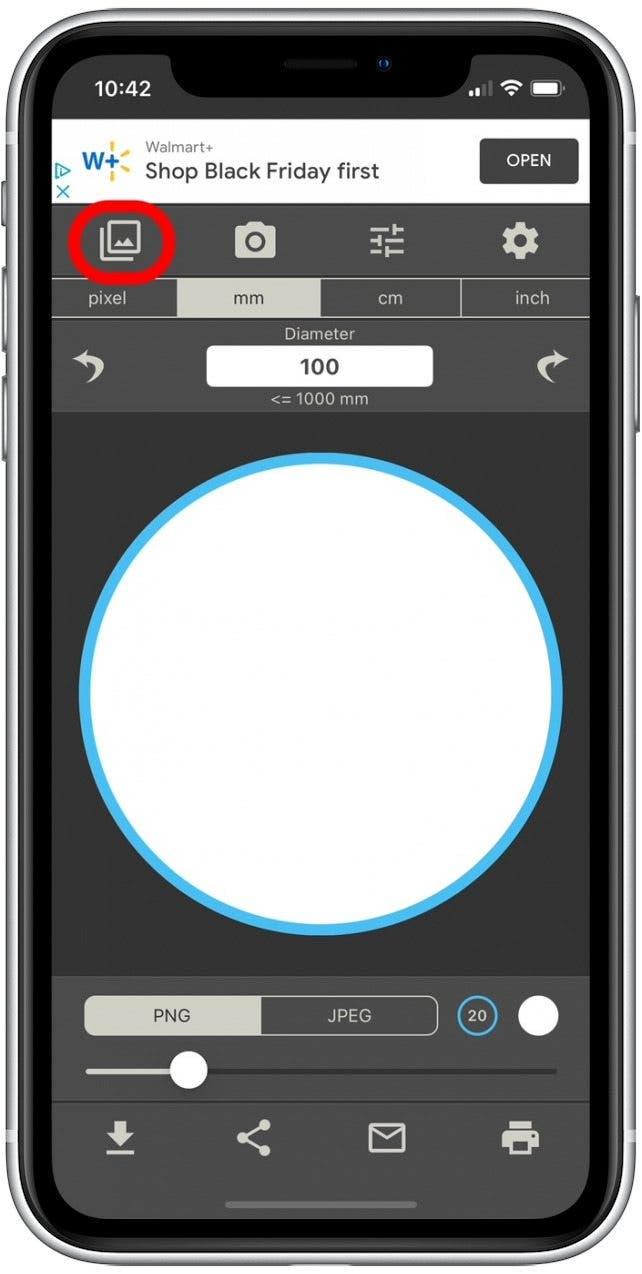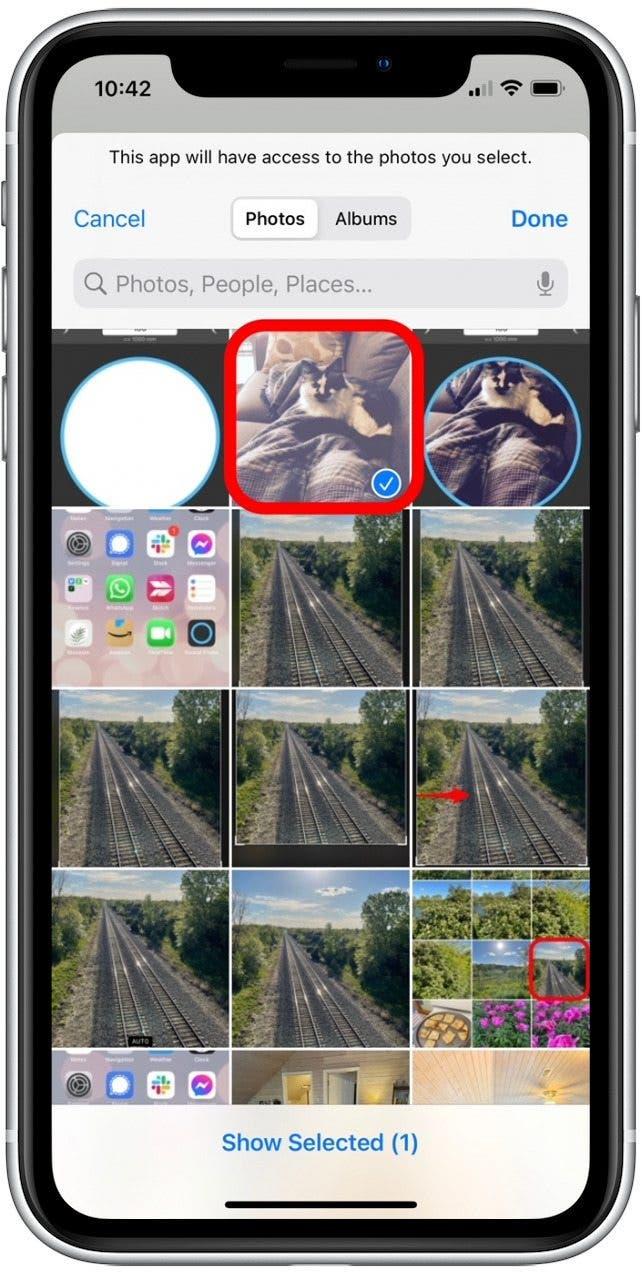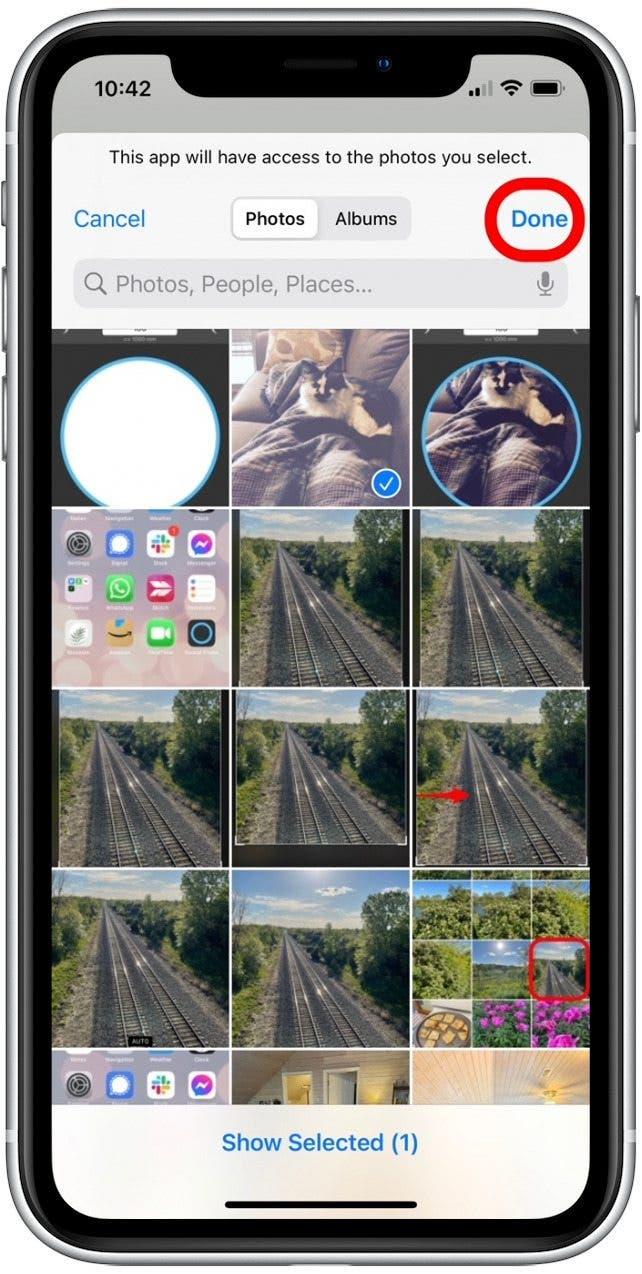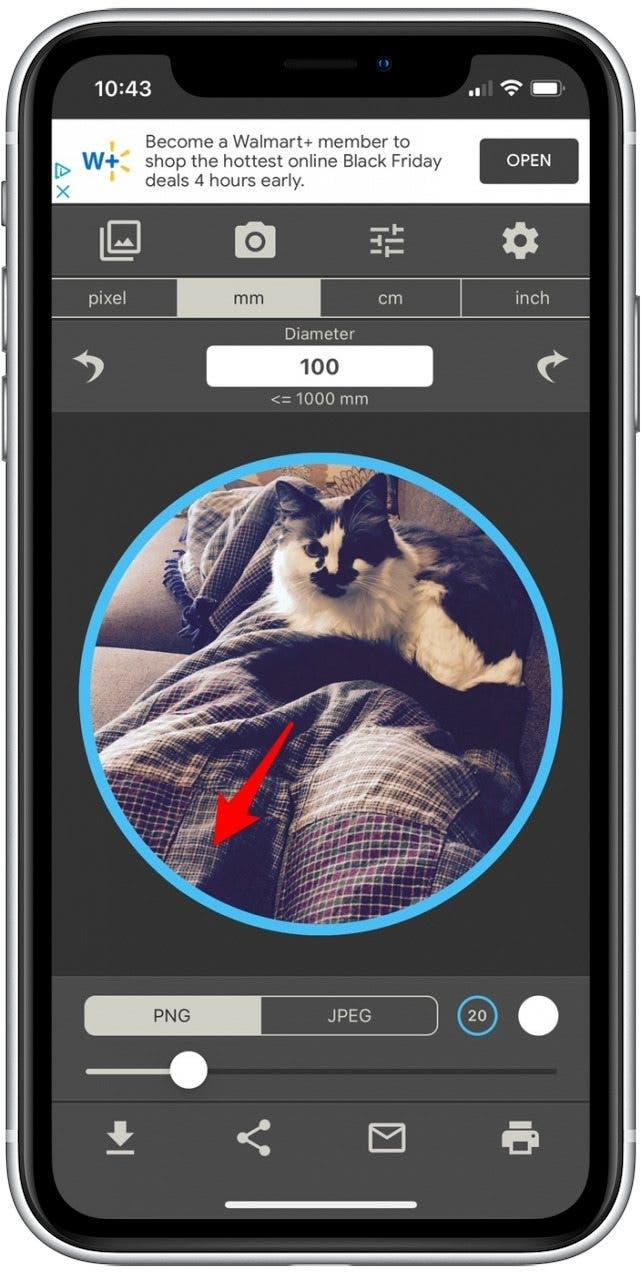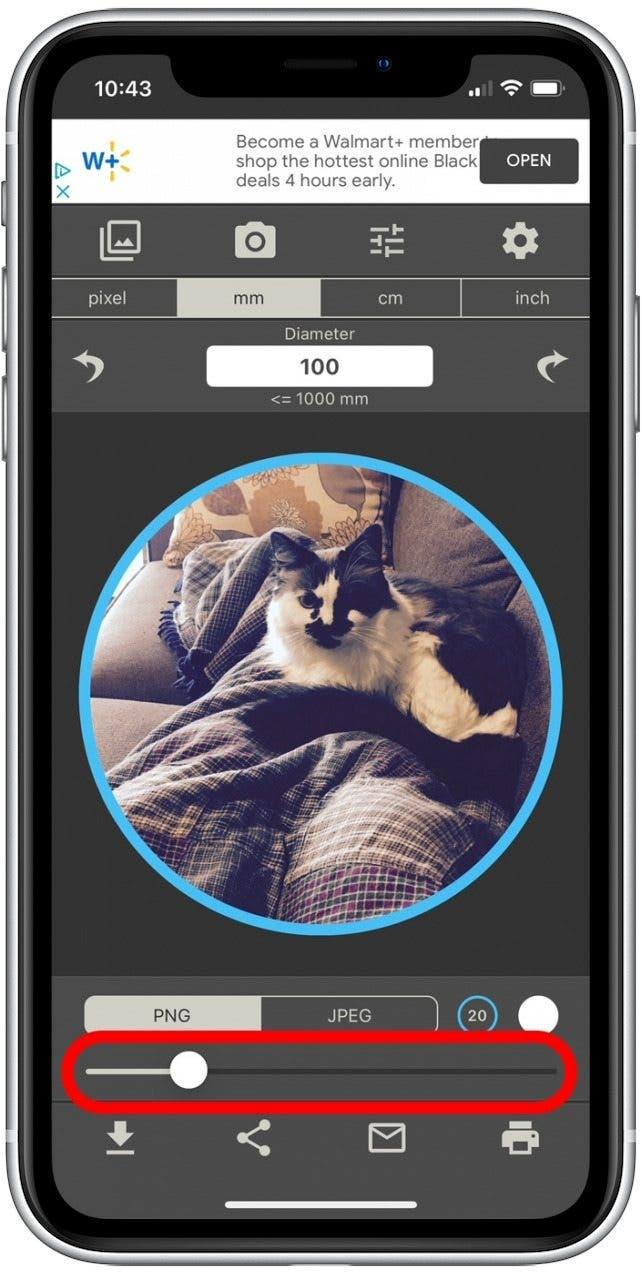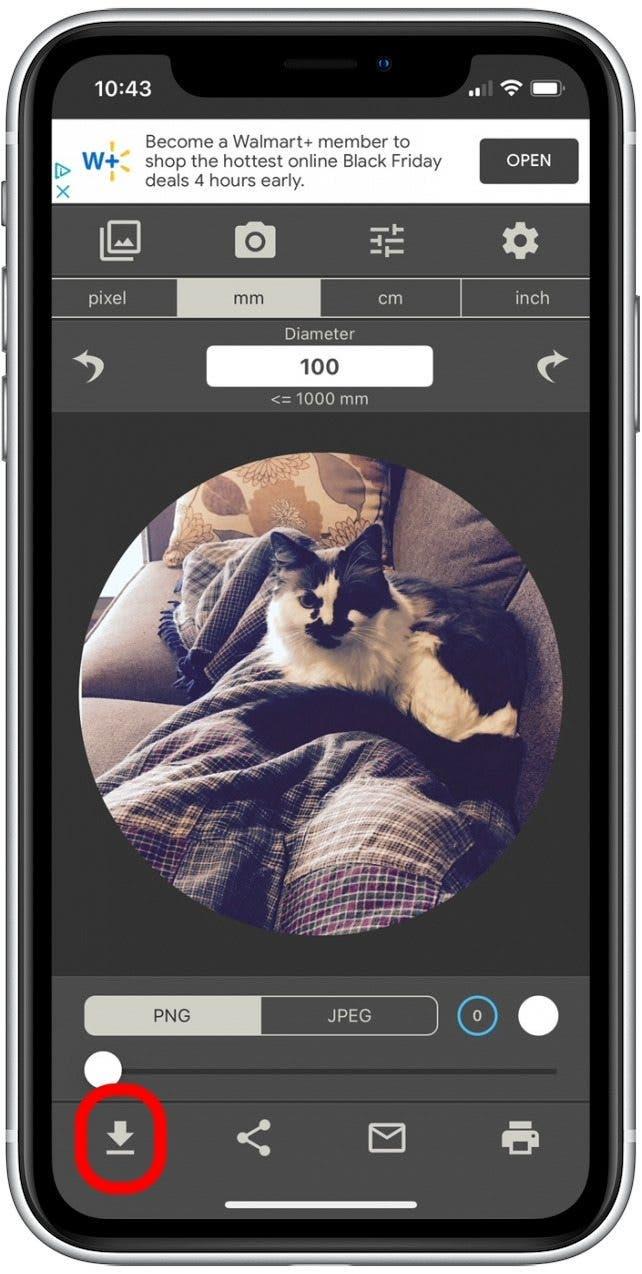Fotoğraflar uygulaması görüntüleri döndürmeyi veya kırpmayı kolaylaştırır. İPhone veya iPad’inizde bir kare veya dikdörtgen fotoğraf kırpmak istiyorsanız, fotoğraf uygulaması ihtiyacınız olan tüm işlevlere sahiptir. Bir görüntüyü yuvarlak bir fotoğrafa kırpmak istiyorsanız, bunun için ücretsiz bir üçüncü taraf uygulaması bulduk. İPad ve iPhone’unuzda bir resmin nasıl kırpılacağını ele alalım.
Atlamak:
- Fotoğraflar uygulamasını kullanarak iPhone’da fotoğraflar nasıl kırpılır
- Yuvarlak fotoğraf uygulamasını kullanarak yuvarlak görüntü nasıl kırpılır
Fotoğraflar uygulamasını kullanarak iPhone’da fotoğraflar nasıl kırpılır
Bir fotoğrafı kırpmak, resmin çerçevesini yalnızca istediğiniz şeyi içerecek şekilde hareket ettirmenizi sağlar. Tam fotoğrafı sağlam bırakan ve boyutu değiştiren bir fotoğrafı yeniden boyutlandırmakla aynı şey değildir. Fotoğraflar uygulamasını kullanma hakkında daha fazla bilgi edinmek için Günün İpucu .
Apple Fotoğrafları uygulamasını kullanarak iPad’inizde veya iPhone’unuzda bir görüntü nasıl kırpacağınız aşağıda açıklanmıştır:
-
fotoğraf uygulamasını açın .
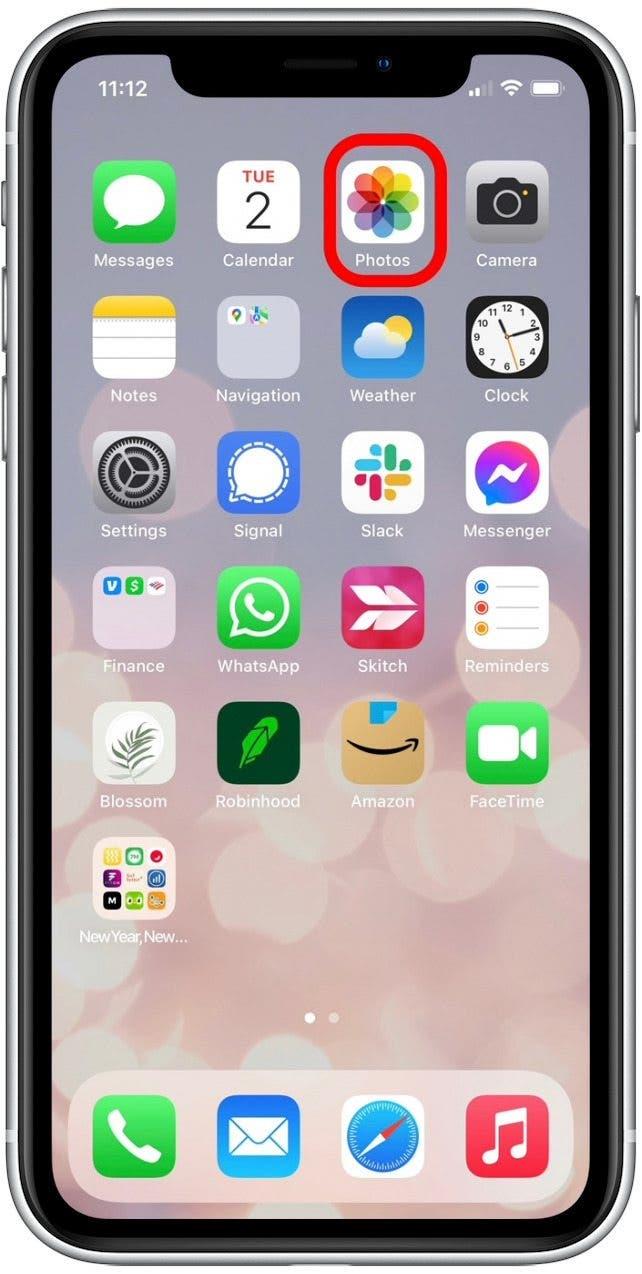
-
Kırpmak istediğiniz resmi seçin.

-
Düzenle tapın.

-
döndürme simgesine dokunun .

-
Fotoğrafın bir bölümünü kırpmak için beyaz sınırı görüntünüzün kenarlarından sürükleyin.

-
Ayrıca, kırpma için çeşitli seçenekler sunan oranları seçmek için önceden ayarlanmış kırpma simgesine dokunabilirsiniz.

-
Yaptığınız kırpmayı sevmediğinize karar verirseniz, değişiklikleri geri almak için sıfırlama ‘a dokunun.

-
bitti .

Yuvarlak fotoğraf uygulamasını kullanarak bir resim nasıl bir daireye kırpılır
Yukarıda ele aldığımız gibi, fotoğraf uygulaması görüntüleri dikdörtgen veya kareler dışındaki şekillere kırpamaz. Ancak pahalı bir fotoğraf düzenleme uygulamasına yükseltmekten kaçınmak istiyorsanız, round adlı ücretsiz bir üçüncü taraf uygulaması var. Fotoğraf Bu işlev için özel olarak yapılmıştır. Ücretsiz sürüm reklam desteklidir, yani zaman zaman beş saniyelik bir reklam izlemeniz gerekir. Yuvarlak fotoğrafın sadece fotoğrafları dairelere eklediğine ve şekli bir oval haline getirmenize izin vermediğine dikkat etmek de önemlidir. Şimdi, bir resmi iPhone veya iPad’inizdeki bir daireye nasıl kırpacağınız aşağıda açıklanmıştır:
- yuvarlak fotoğraf uygulamasını açın .

- Kütüphanenizden fotoğraf seçmek için resim simgesine dokunun.

- Bir daire haline getirmek için en az bir fotoğraf seçin.

- bitti .

- Çerçevedeki görüntüyü yeniden yönlendirmek için fotoğrafa basın ve sürükleyin.

- Görüntü sınırının kalınlığını ayarlamak için kaydırıcıyı sürükleyin veya tamamen çıkarın.

- Kaydet simgesine dokunun .

Buna ait hepsi bu! Yuvarlak resminiz artık fotoğraf uygulamanızda kaydedilecek.